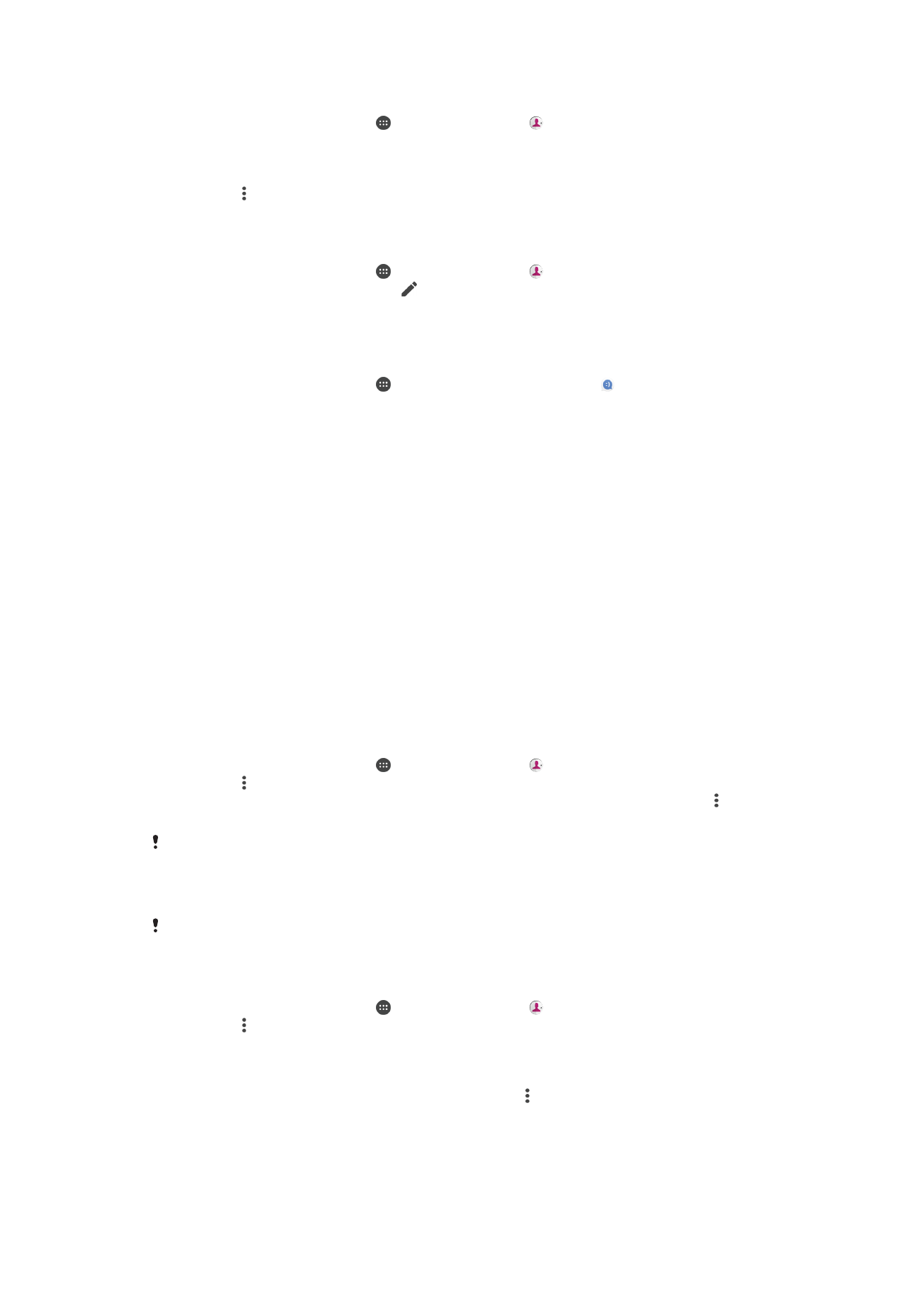
Прехвърляне на контакти
Има няколко начина за прехвърляне на контакти в новото устройство. Можете да синхронизирате
контакти от онлайн акаунт или да импортирате контакти директно от друго устройство.
Ако сте синхронизирали контактите си от старото устройство с онлайн акаунт, например Google
Sync™ или Microsoft
®
Exchange ActiveSync
®
, можете да прехвърлите контактите си в новото
устройство чрез този акаунт.
Можете също да копирате контактите в карта с памет, да използвате технологията Bluetooth
®
или
да запишете контактите в SIM карта. За по-конкретна информация относно прехвърлянето на
контактите от старото ви устройство вижте съответното ръководство.
Научете как да изберете начин за прехвърляне на адрес www.sonymobile.com/support/.
Синхронизиране на контакти от вашето ново устройство с акаунта за
синхронизиране
1
На Начален екран натиснете , след което натиснете .
2
Натиснете , след което натиснете Управление на профилите.
3
Изберете акаунта, с който искате да синхронизирате контактите си, след което натиснете
> Синхронизиране сега.
Трябва да сте влезли в съответния акаунт за синхронизиране, за да можете да
синхронизирате контактите си с него.
Импортиране на контакти от SIM картата
При прехвърляне на контакти към или от SIM картата някои контакти може да се дублират
в местоназначението. За информация относно разрешението на това вижте
Предотвратяване на дублиране на записи в приложението „Контакти“
на страницата 81.
1
На Начален екран натиснете , след което натиснете .
2
Натиснете , след което натиснете Импортиране/Експортиране > Импорт. от
SIM картата.
3
Изберете къде да се запишат контактите ви.
4
Изберете контакти за импортиране. За да импортирате отделен контакт, намерете го и го
натиснете. За да импортирате всички контакти, натиснете , след което натиснете
Импортиране на всички.
78
Това е интернет версия на тази публикация. © Разпечатвайте само за лична употреба.
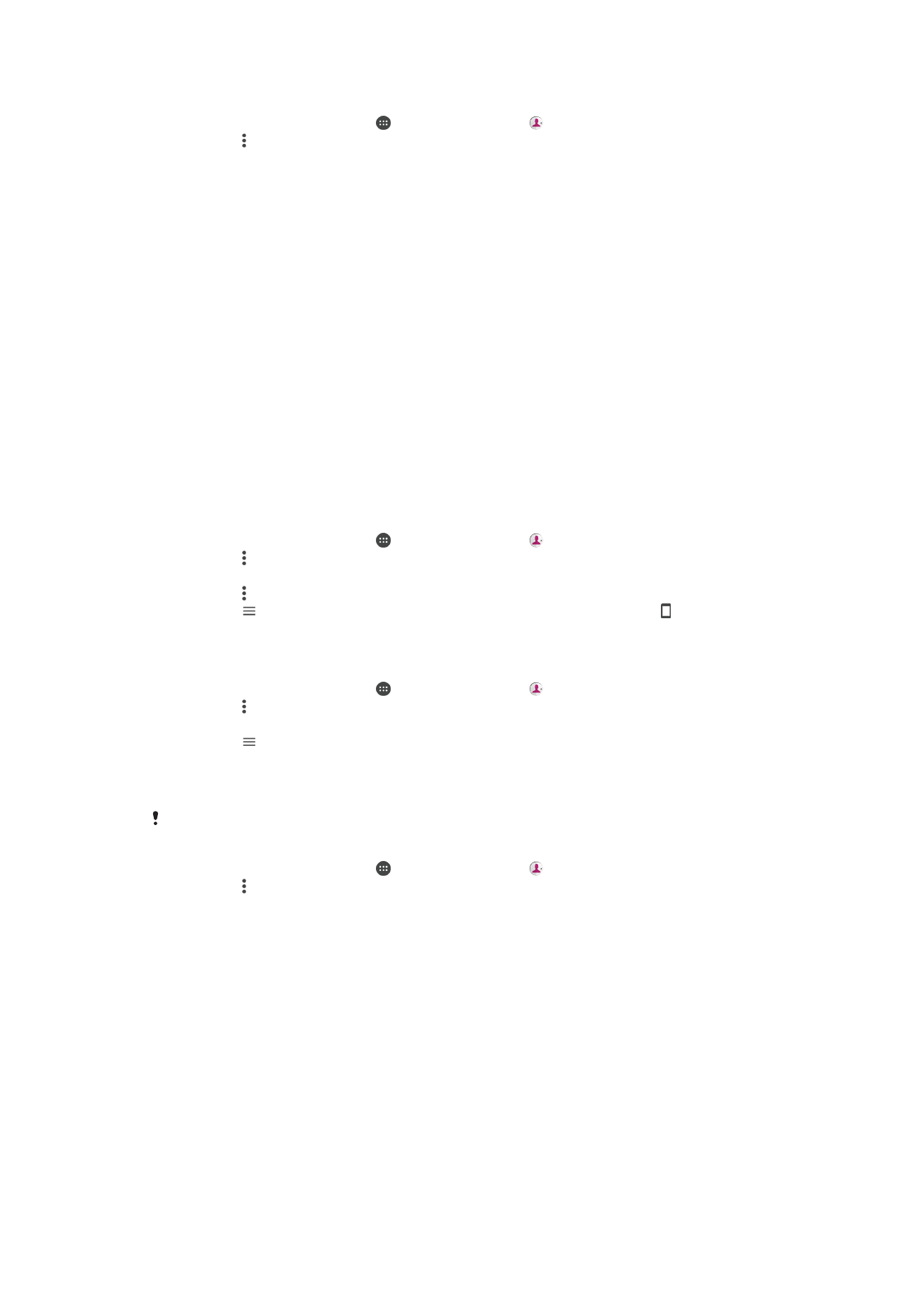
Импортиране на контакти от карта с памет
1
На Начален екран натиснете , след което натиснете .
2
Натиснете , а след това Импортиране/Експортиране > Импортиране от SD
карта или външна памет (.vcf файл).
3
Изберете къде да се запишат контактите Ви.
4
Натиснете SD карта.
5
Изберете файловете, които искате да импортирате, като ги натиснете.
Импортиране на контакти чрез технологията Bluetooth
®
1
Уверете се, че функцията Bluetooth
®
е активирана в устройството и че то е видимо.
2
Когато бъдете уведомени за входящ файл в устройството, плъзнете лентата за състояние
надолу и натиснете известието, за да приемете прехвърлянето на файла.
3
Натиснете Приеми, за да стартирате прехвърлянето на файла.
4
Плъзнете надолу лентата на състоянието. Когато прехвърлянето приключи, натиснете
известието.
5
Натиснете получения файл и изберете къде да се запишат контактите ви.